Retrospect Management Console allows you to monitor and manage every Retrospect engine in your organization and managed organizations. Starting in Retrospect Backup 16.5, customers can view and manage individual engine’s information, including scripts, sources, sets, and activities, for every engine. Starting with Retrospect Backup 18, the Management Console Add-on is included with every edition of Retrospect to allow seamless aggregation and management for every business.
The new Retrospect Management Console interface is optimized for managing larger scale environments. We have moved the list of organizations and servers onto the left for easy navigation.

Retrospect Management Console now displays activities, sources, and backup sets for customers to drill down on.
Activities
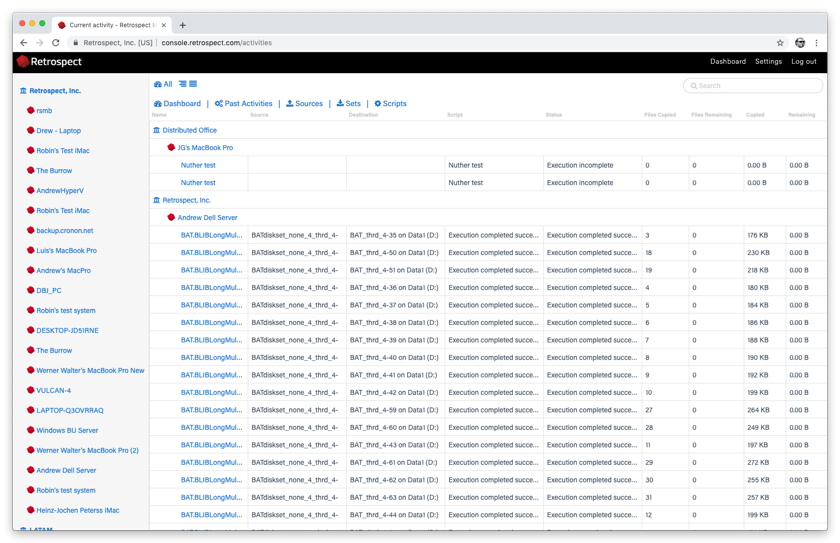
Sources

Backup Sets

Retrospect Management Console can also display scripts (only available with Retrospect Backup 16.5 engines).

Retrospect Management Console now lets customers create and edit ProactiveAI scripts for individual engines, and those changes are sent to each engine every minute. Customers can create destinations as well, including local disk sets, NAS disk sets, and cloud sets. Note that you cannot yet do file-level adjustments.

O Console de Gerenciamento do Retrospect suporta a implantação em massa de scripts por meio do fluxo de trabalho de scripts compartilhados. Com os Scripts Compartilhados, os administradores ou parceiros de TI podem atualizar um conjunto de mecanismos do Retrospect Backup 16 com um script comum ProactiveAI para um único destino da nuvem. Veja o seguinte guia passo-a-passo.
Faça login na sua conta do <a href="https://console.retrospect.com">O Console de Gerenciamento do Retrospect</a> e clique em "Configurações" para acessar sua conta no canto superior direito da tela.
Clique em "Scripts". Você verá uma lista de scripts compartilhados com um resumo de cada um, incluindo implantações.

Clique em "Novo Script Compartilhado". Você poderá selecionar quais contêineres de origem você deseja incluir, qual destino da nuvem e a programação.

Para o "Destino", você pode selecionar entre provedores compatíveis com Amazon S3 e B2. Para um destino de nuvem B2, insira o nome do intervalo. Para um provedor compatível com o Amazon S3, use o URL inteiro com o nome do intervalo.

Depois de salvar o script, selecione as opções de implantação desse script. Selecione os mecanismos que você gostaria de implantar este script compartilhado e clique em "Salvar". O script será então implantado nesses mecanismos.

Todos os Scripts Compartilhados usam criptografia AES-256. Você encontrará a chave de criptografia na guia "Deployments" em "Código de segurança". Cada conjunto de backups será denominado 'Nome do Destino - Nome do Mecanismo' para garantir que os Grupos de Armazenamento separados não usem o mesmo caminho de destino.
Os mecanismos de backup do Retrospect entram em contato com o Console de Gerenciamento do Retrospect a cada 60 segundos para fornecer atualizações de status em tempo real e buscar quaisquer instruções de gerenciamento. O Console de Gerenciamento do Retrospect não inicia ou mantém uma conexão ativa com os mecanismos.
Observe que, a partir de 5 de março de 2019, as opções de implantação são limitadas a scripts ProactiveAI com contêineres de origem padrão ("Todas as fontes", "Todos os locais", "Todos os clientes", "Todos rede", "Todos os e-mails") para destinos em nuvem opções simples de agendamento. Suporte para fontes locais, destinos locais incluindo disco, scripts agendados e opções de agendamento mais extensas estarão disponíveis em breve.
Usar a mesma licença em vários mecanismos terá conseqüências inesperadas no Retrospect Management Console, incluindo a troca de dados entre as máquinas e a implantação de scripts nas duas máquinas.
Depois de implantar um script em uma máquina usando um destino de nuvem, você não poderá alterar o nome do servidor de backup, pois ele é usado como parte do caminho no destino da nuvem.
Real-Time Monitoring - See a real-time view of backups, including live activities and predictive storage usage.
Access Anywhere - Monitor an entire backup infrastructure or multi-tenant client base from any desktop or mobile device, with your own portable Backup-Operations-Centre.
Every Retrospect Edition - Retrospect Management Console supports every edition of Retrospect Backup, from Solo to Multi Server Premium.
Dashboard Aggregation - Analyze the status of the entire organization’s Retrospect engine infrastructure with engine and organization aggregation.
Organization Drilldown - Create different organizations for separate business locations or corporate clients to partition the engine information and enable organization-level drilldown.
Distributed Management - Deploy new backup configurations to every Retrospect engine or only a specific subset. See details.
You can move a machine (engine) between organizations with the following steps:
In Retrospect Management Console, navigate to the list of machines.
Delete the machine you would like to move.
Navigate to the organization you would like to move the machine to.
Copy its UUID.
In Retrospect Backup, open Preferences and navigate to Retrospect Management Console preferences.
Add the new UUID to the "Organization UUID" field.
Click "Refresh".
The "Machine UUID" will update on the next sync with Retrospect Management Console, and your engine’s data will show up under the new organization.
If you receive the error "The management console requires an organization UUID and so the option was turned off." on Windows, please check that you added both the Organization UUID and the backup server name.
If you see a red error icon in the dashboard, it means that your Retrospect instance is sending too much data. Please contact Support to diagnose the issue.
For Retrospect Backup:
Go to Preferences.
Go to Management Console.
Uncheck "Enable Management Console".
For Retrospect Virtual:
Go to your folder with Retrospect_Virtual_Web_Integration files.
Right-click on Retrospect_Virtual_Web_Integration_Unregister and select "Run as Administrator".
The Retrospect Management Console uses the organization UUID to link a Retrospect Backup instance to the correct organization. Within the organization, the Retrospect Backup application license is used to uniquely identify the data for that instance. If the application license is used by more than one instance (for example, re-using a trial license), then the data from the most recent communication from one of those instances will appear.